Snabblänkar
- Starta Google Play från Pixel Watch App för att upptäcka Wear OS-appar
- Ändra färgen på dina Pixel-urtavlor
- Lägg till, ta bort och ändra ordning på Pixel Watch-plattor
- Få omedelbar åtkomst till timers
- Använd din klocka som ficklampa
- Använd Din klocka för att hitta din telefon
- Lägg till Google Wallet-kort till din Pixel Watch
- Spåra dina steg med en urtavla eller en bricka
Har precis köpt en Google Pixel Watch eller Pixel Watch 2? Även om det här inte är första gången du äger en smartklocka, kan Googles Wear OS-upplevelse vara annorlunda än vad du är van vid, särskilt en Samsung Galaxy-klocka. Så här får du ut det mesta av det.
Starta Google Play från Pixel Watch-appen för att upptäcka Wear OS-appar
En av de främsta fördelarna med att få en Wear OS-klocka med alla funktioner, snarare än ett mer begränsat alternativ eller en träningsspårare, är möjligheten att installera ytterligare appar. Men Play Butik har inte en uppenbar klocksektion och söker efter "Wear OS" är inte super hjälpsam.
Lösningen? Öppna Play Butik från Google Pixel Watch-appen på din telefon. Detta kommer att få upp en lista över Android-appar som är kompatibla med din Pixel Watch. Du hittar genvägen genom att rulla nedåt på huvudsidan i Pixel Watch-appen och välja "Play Butik."
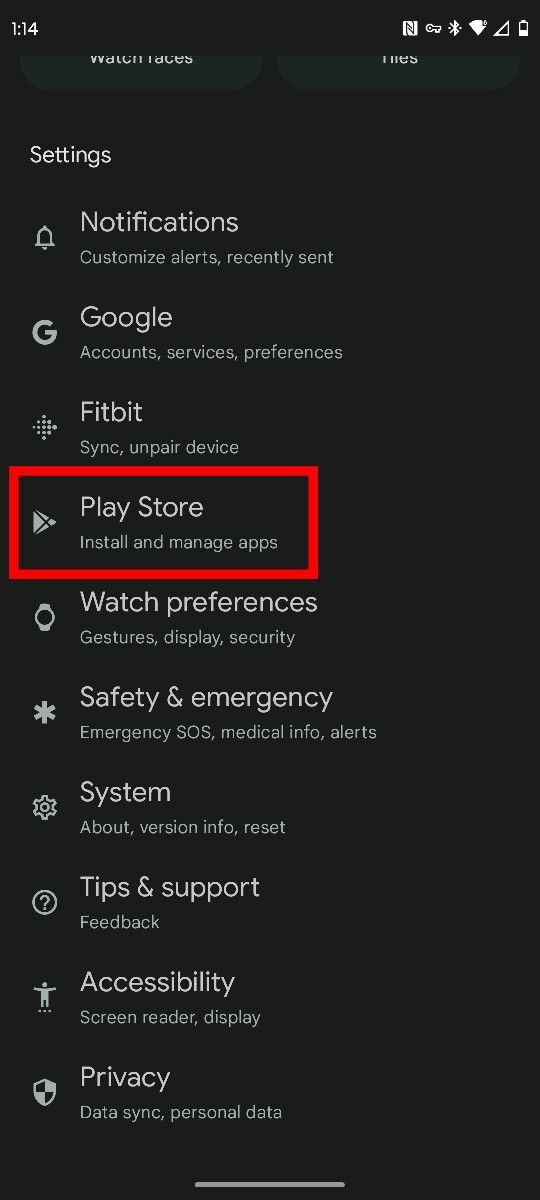
Stäng Att byta ut en urtavla ger dig möjligheten att ändra din stil utan att behöva ta av dig det som sitter på handleden. Processen är i stort sett densamma på Pixel Watch som att byta urtavla på en Samsung Galaxy Watch, men du är inte begränsad till att bara byta ut en urtavla mot en annan. Var och en av de inbyggda ansiktena kommer med många färger. Vissa erbjuder så få som fyra, medan andra låter dig välja från det mesta av spektrumet. Om du vill ändra färgen på din urtavla håller du ned urtavlan tills skärmen zoomar ut och en pennikon visas längst ned. Svep åt vänster eller höger för att välja en urtavla och tryck sedan på pennan. Vrid kronan på sidan av din klocka för att ändra färg. 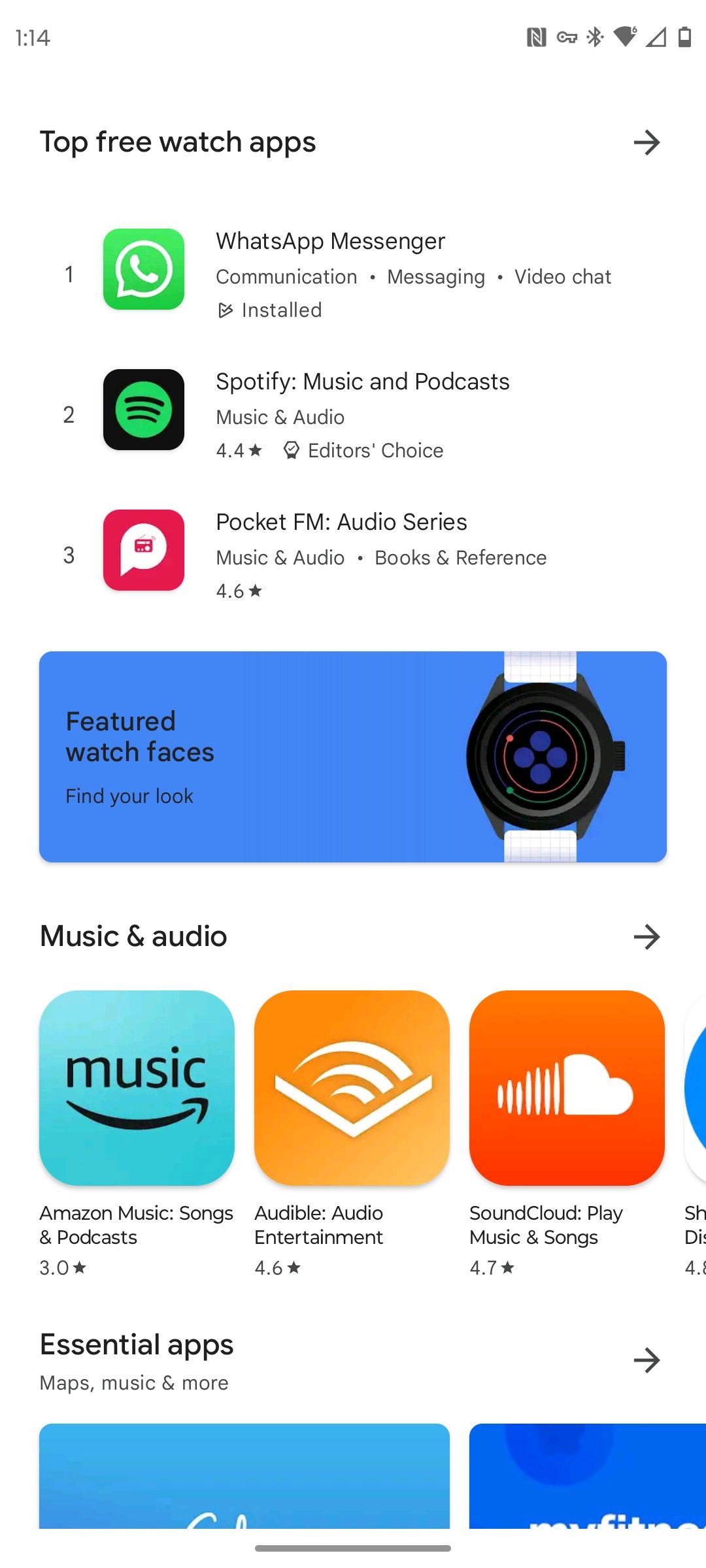
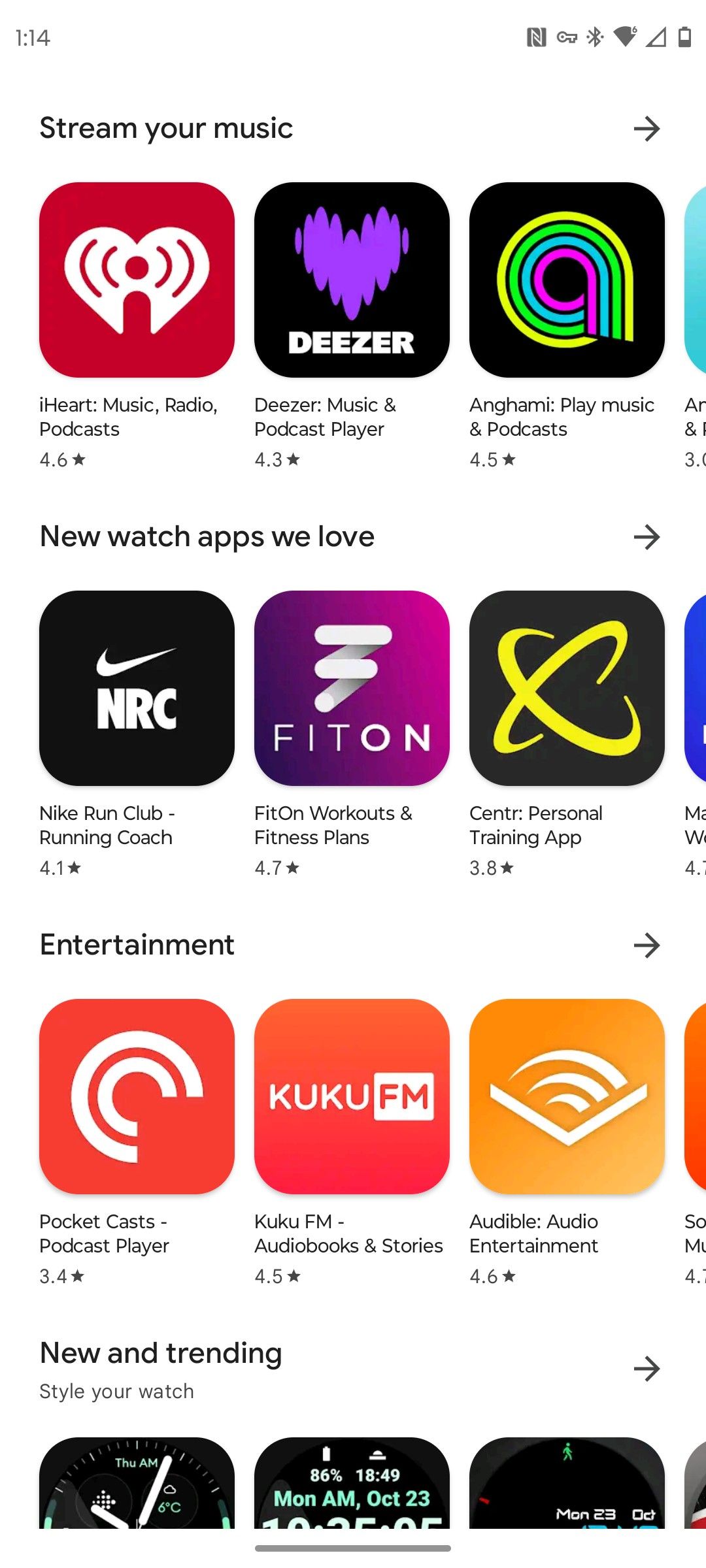
Ändra färgen på dina Pixel-urtavlor

figur>
 Stäng
Stäng
När du är klar klickar du ner på kronan. Men om du vill visa fler alternativ samtidigt kan du öppna Pixel Watch-appen på din telefon och trycka på "Klockor."
Lägg till, ta bort och ändra ordning på Pixel Watch-plattor
Svep till vänster eller höger om urtavlan så kan du se skärmar som visar annan information. Dessa skärmar är kända som "Kakel" och du har fullständig kontroll över vilka du ser.
Att byta en bricka går igenom samma flöde som att byta ut din urtavla. Svep helt enkelt åt vänster eller höger från urtavlan så att du tittar på en bricka, som den som visar antalet steg eller det aktuella vädret.
Håll ned brickan tills den zoomar ut och en plusikon visas längst ned. Tryck på vänster- eller högerpilarna för att flytta en bricka i endera riktningen. Kakelplattan hela vägen till höger i karusellen kommer att vara den första du ser när du sveper åt vänster från urtavlan. Brickan längst till vänster i listan är den första du ser när du sveper åt höger.
Tryck på plusikonen för att lägga till nya brickor i karusellen. Tillgängliga brickor visas i ett rutnät. Tryck på en bricka för att lägga till den i karusellen. Svep uppåt på en bricka för att ta bort den från en karusell. Tryck ner kronan när du är klar.
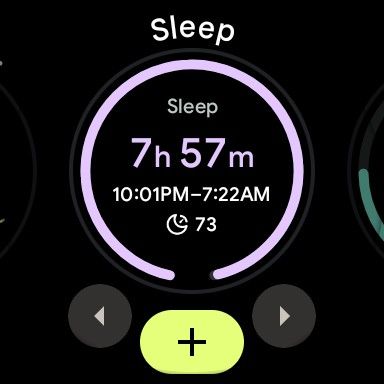
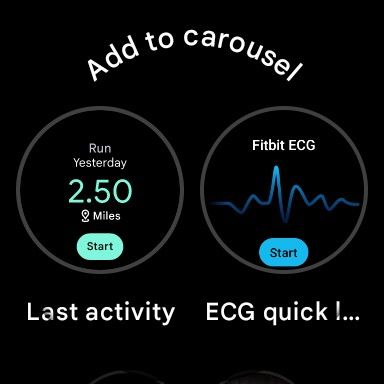
Stäng
Alternativt kan du öppna den medföljande appen på din telefon och leta efter "Kakel."
Få omedelbar tillgång till timers
Det finns många användbara brickor, men jag skulle vilja ge en shoutout till en i synnerhet. Det är plattan som erbjuder dig den enkla möjligheten att ställa in timers från din Pixel Watch. Denna ruta visar ett antal förinställda tider på skärmen samtidigt. Ett enda tryck startar timern, som du också kan stänga av med ett enda tryck när den slocknar.
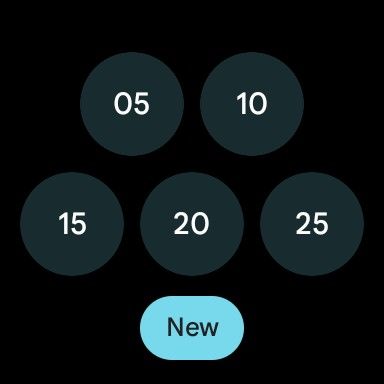
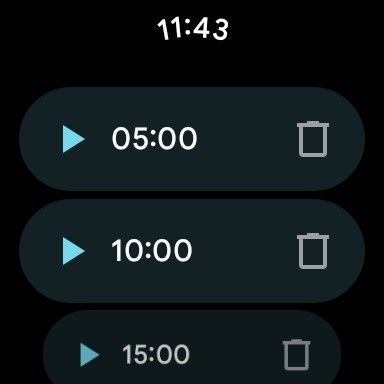
Stäng Kakelplattan visar dina fem senaste timers, så om du regelbundet dricker en typ av te i tre minuter och en annan i sju, är din Pixel Watch där för att hjälpa dig att sluta överdriva båda. Eller så kan du ta med meditationssessioner utan att behöva leta efter din telefon i förväg. Kanske växla mellan 25- och 5-minuterstimer för att använda Pomodoro-metoden utan att krångla med en separat app. Användningsfallen fortsätter och fortsätter. Den bästa kameran är den du har med dig. Detsamma gäller för ficklampor. Vanligtvis är det här din telefon, men om du befinner dig i mörkret utan din telefon till hands eller om du har blivit övertygad om att inte använda telefonen som ficklampa, vänd dig till din klocka istället. strong> Den här funktionen är inbyggd, men undangömd som en dedikerad app. Tryck ner kronan för att öppna applistan. Vrid kronan tills du ser "Ficklampa." När du trycker på den kommer skärmen att börja lysa vitt. Tryck på skärmen för att växla från vitt till rött. Tryck igen för att släcka ljuset. Stäng Tryck på kronan för att sluta använda ficklampan. Här är ett annat användbart föremål begravt i din applista. Om du ofta tar bort din telefon kan din klocka hjälpa dig att hitta den. Du behöver inte logga in på ett Google-konto och aktivera någon typ av platsspårning för att göra det. Det är också ett bra alternativ i avsaknad av en Find My Device-spårare, även om den inte täcker längre avstånd än din Bluetooth-anslutning. strong> Stegen är desamma som att aktivera ficklampan, förutom att du letar efter "Hitta min telefon" istället. När du har öppnat appen kommer din telefon att börja ringa. Du kan stoppa din telefon från att ringa genom att trycka på skärmens "X" knapp. Stäng Jag har knackat min Pixel Watch mot betalterminaler flera gånger bara för att finna att transaktionen misslyckades. Det visar sig att du måste lägga till Google Wallet-kort manuellt på klockan innan du kan använda dem. Du kan inte göra detta i Google Wallet-appen. Här är vad du ska göra istället. Öppna Watch-appen på din telefon. Navigera till Google > Google Wallet. Tryck på "+ Lägg till i titta" längst ner till höger. Stäng Om du har köpt en Pixel Watch är chansen i princip noll att du planerar att bära en separat Fitbit samtidigt. Precis som alla moderna smartklocka kan Pixel Watch spåra dina steg (vid sidan av att spåra din sömn), och den presenterar ett par olika sätt att göra denna information synlig. De flesta av Pixel Watchs urtavlor har möjlighet att visa dina steg, men inte alla visar denna information som standard. Vissa visar din puls, datumet, temperaturen utomhus eller någon annan användbar information. Det här avsnittet med extra information kallas en "komplikation" och du kan ändra det från Pixel Watch-appen. Om du vill lägga till steg i din nuvarande urtavla öppnar du Pixel Watch-appen på din telefon. Gå till Watch Faces > Redigera och scrolla ner till "Komplikationer" sektion. Här hittar du upp till fyra platser, beroende på urtavlan, där du kan lägga till dina steg. När du är klar trycker du på "Spara." Stäng < p>Om du lägger till en ny urtavla är stegen något annorlunda. Öppna Pixel Watch-appen på din telefon. Gå till Watch Faces > Lägg till ny och välj önskad urtavla. Rulla ned till "Komplikationer" och lägg till steg till önskad plats. När du är klar trycker du på "Lägg till." Om din föredragna urtavla inte spårar steg kan du använda stegspårningsplattan istället. Svep åt vänster eller höger från din urtavla, och om stegspårningsplattan inte dyker upp som standard, följ de tidigare stegen för att lägga till en ny bricka, och du bör se den som ett alternativ. Pixel Watch kanske inte är den bästa Android-smartklockan för alla, men till skillnad från Samsungs klockor kan du få tillgång till alla funktioner oavsett vilken telefon du äger. Plus, efter lanseringen av Pixel Watch 2 är originalversionen inte så dyr som den en gång var. Du behöver inte längre spendera över $300 för att njuta av vad Pixel Watch kan göra. Google Pixel Watch 2 329 $ 350 $ Spara 21 $ Googles Pixel Watch 2 har en elegant design med en 41 mm rund skärm, multifunktionell hälsa och friskvårdssensorer, falldetektering och batteritid hela dagen. Få det bästa av Google och Fitbit på handleden. Köp på Amazon![]()
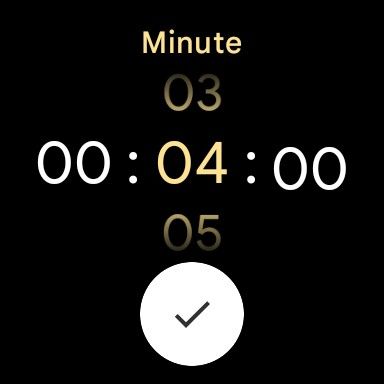
Använd din klocka som en ficklampa
![]()
![]()


Använd din klocka för att hitta din telefon
![]()
![]()
Lägg till Google Wallet-kort till din Pixel Watch
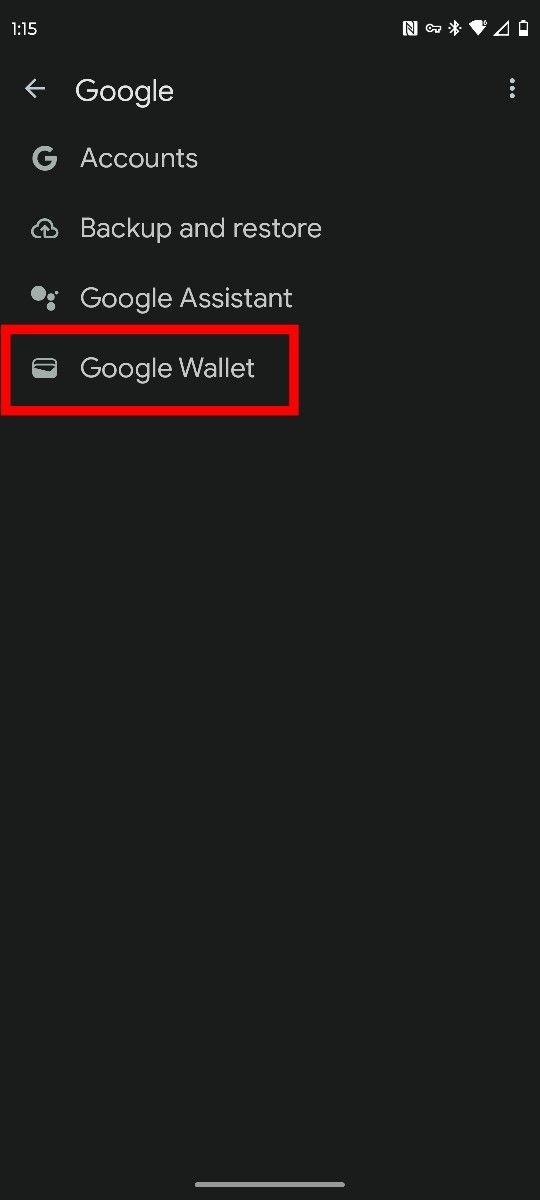
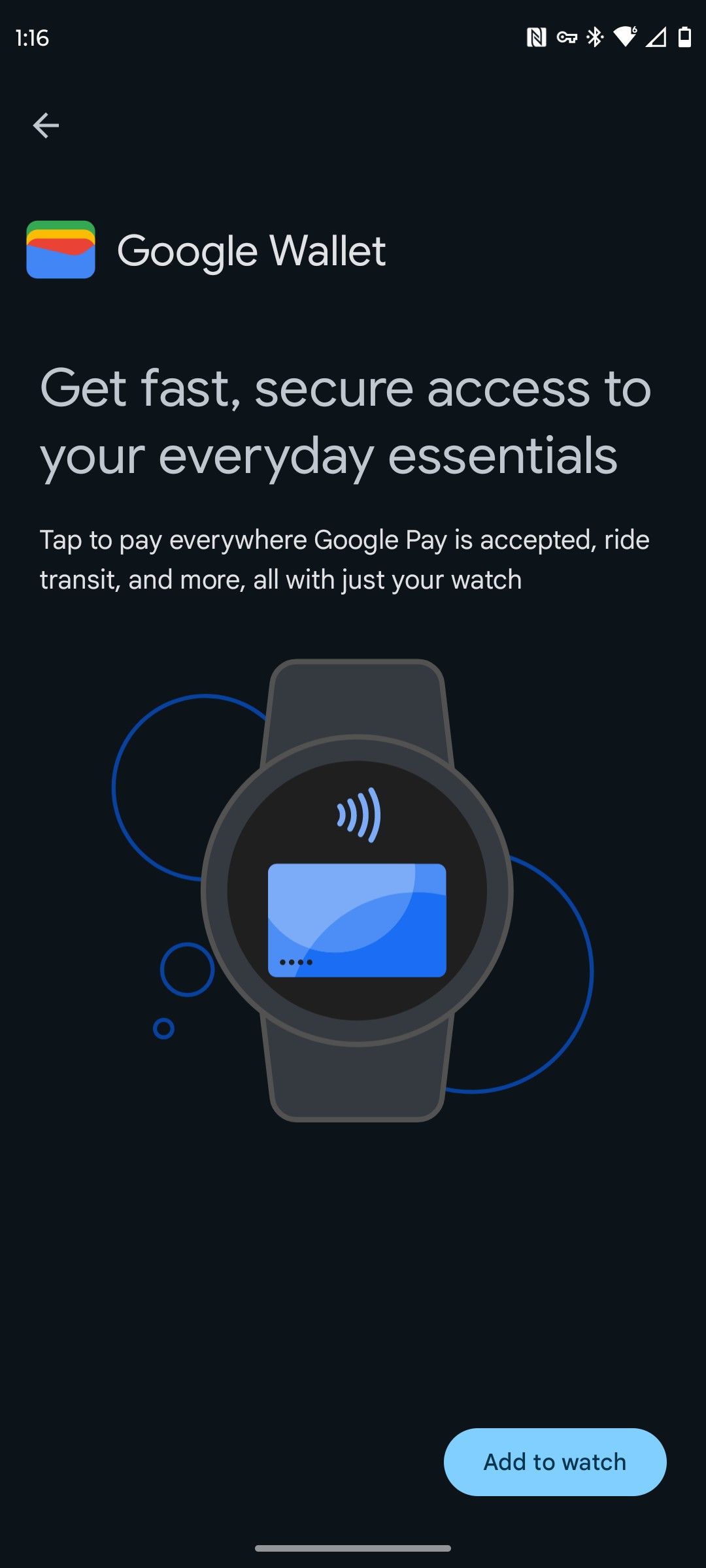
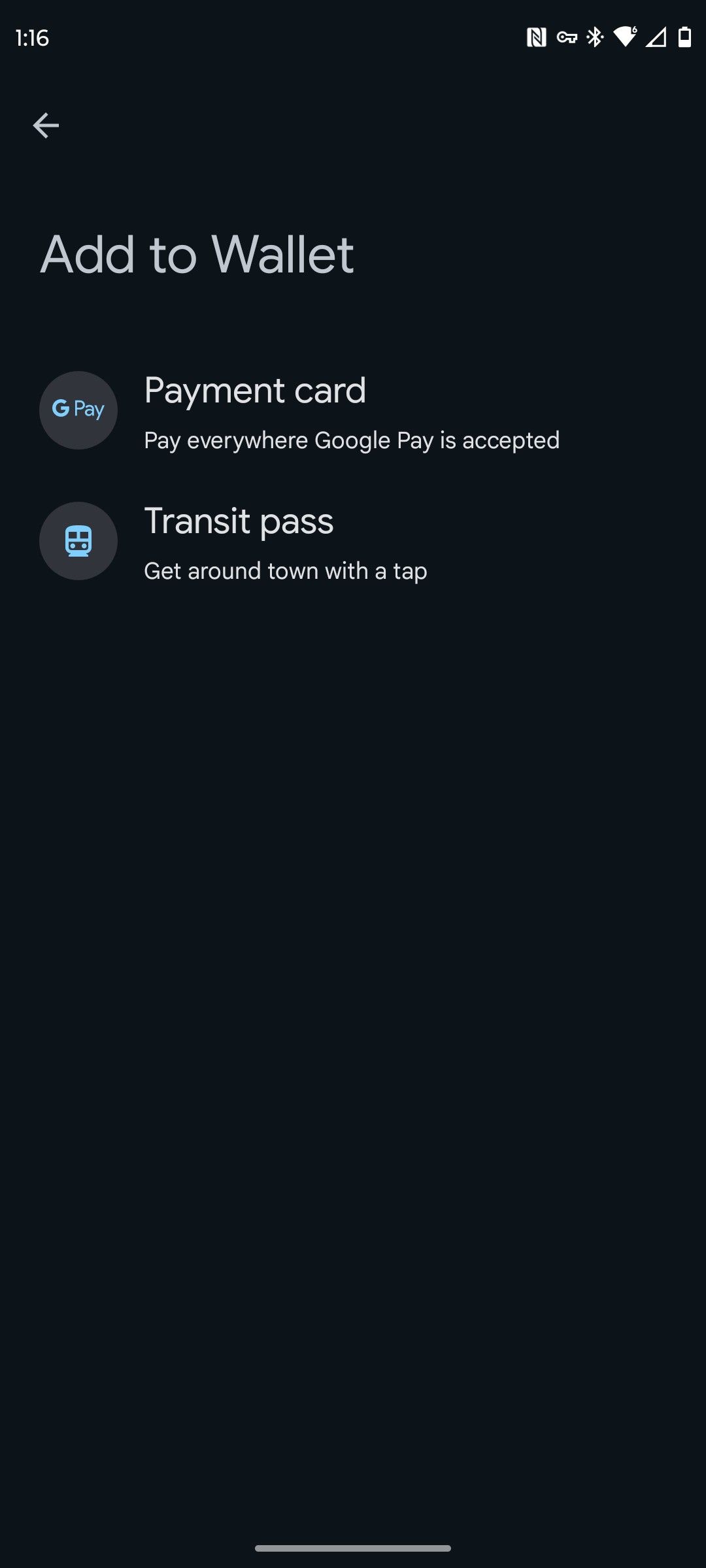
Spåra dina steg med en urtavla eller en bricka
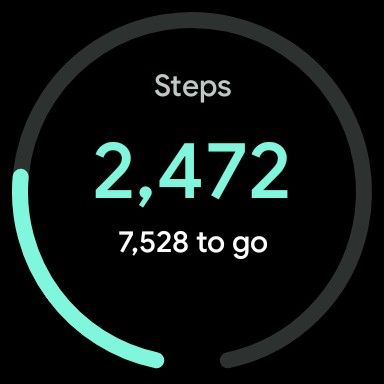
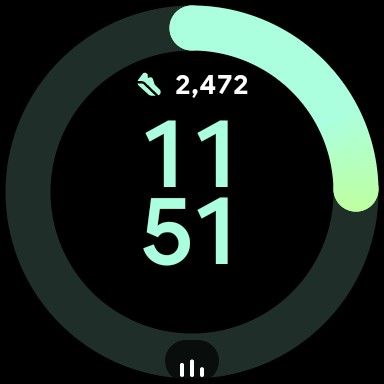
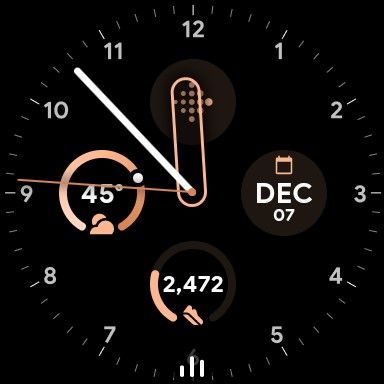

Leave a Reply
You must be logged in to post a comment.